使用密码保护需要保密的笔记本分区。若要添加密码...
欢迎观看 Microsoft OneNote 教程,小编带大家学习 OneNote 的使用技巧,了解如何在 Microsoft OneNote 中用密码保护笔记。
使用密码保护需要保密的笔记本分区。若要添加密码,单击需要保护的分区,选择「密码保护」-「保护当前分区」。
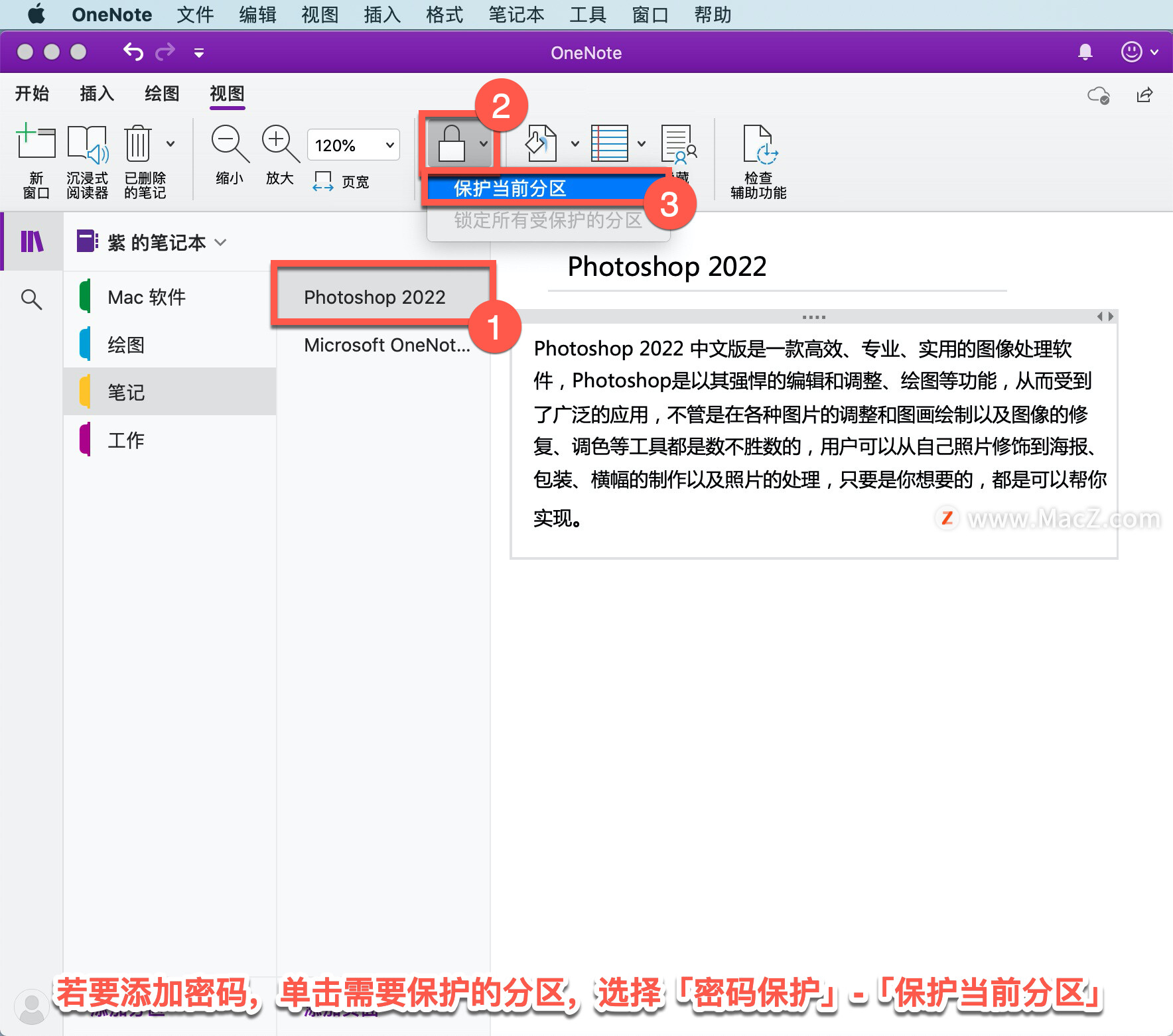
键入「密码」,然后「验证密码」,选择「设置密码」创建密码。
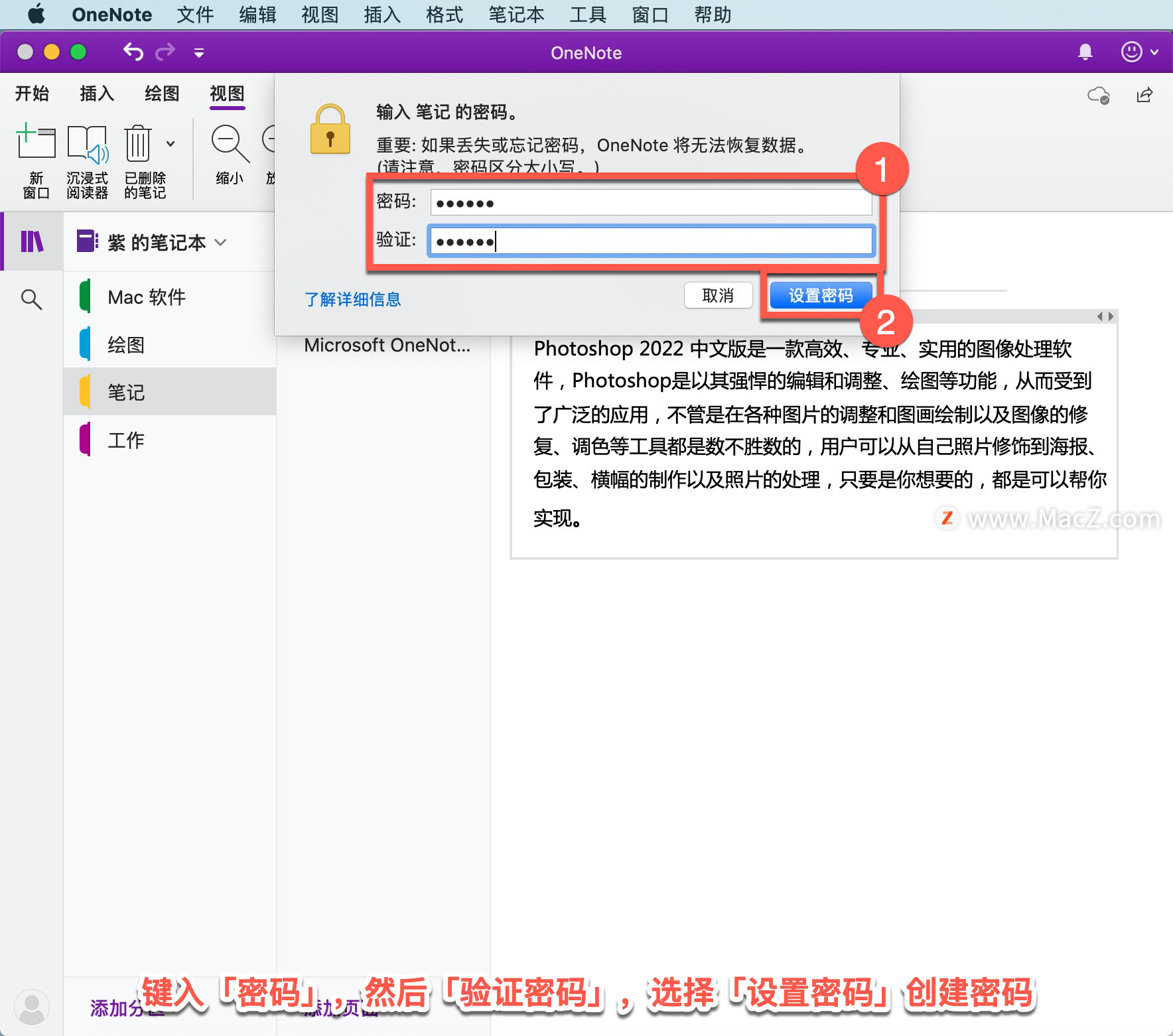
务必选择可以记住的密码,如果忘密码,则无法访问该分区。
若要锁定分区,单击需要锁定的分区,选择「密码保护」-「锁定当前分区」或「锁定所有受保护分区」,锁定此分区和笔记本中所有其他受保护分区。
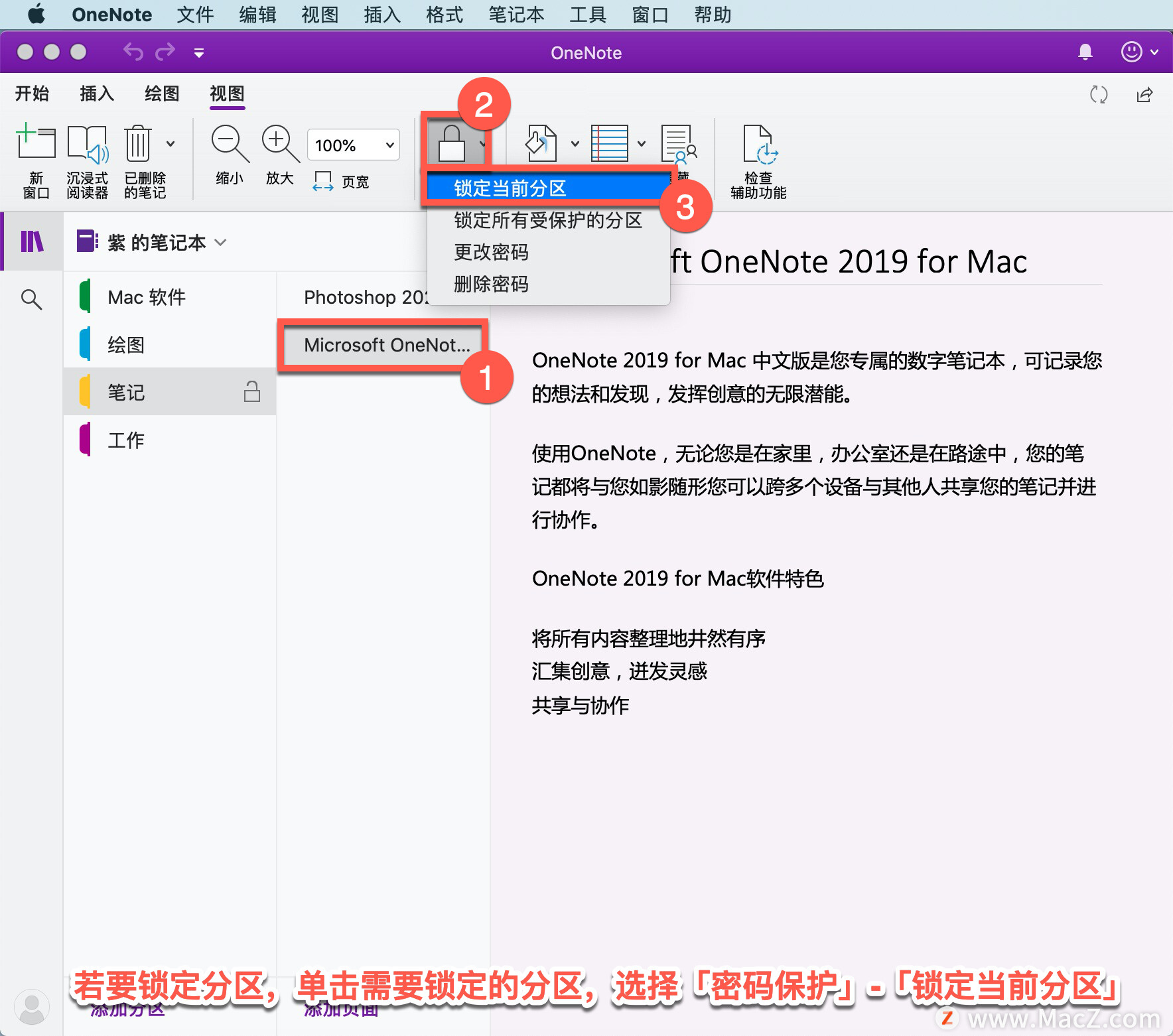
若要解锁分区,选择一个锁定的分区,选择「密码保护」-「解锁当前分区」,然后键入密码。
PS新手教程 --如何用ps绘制双眼皮效果
如何使用ps绘制双眼皮效果?给大家介绍如何用ps绘制双眼皮效果的方法,一起看看怎么做。
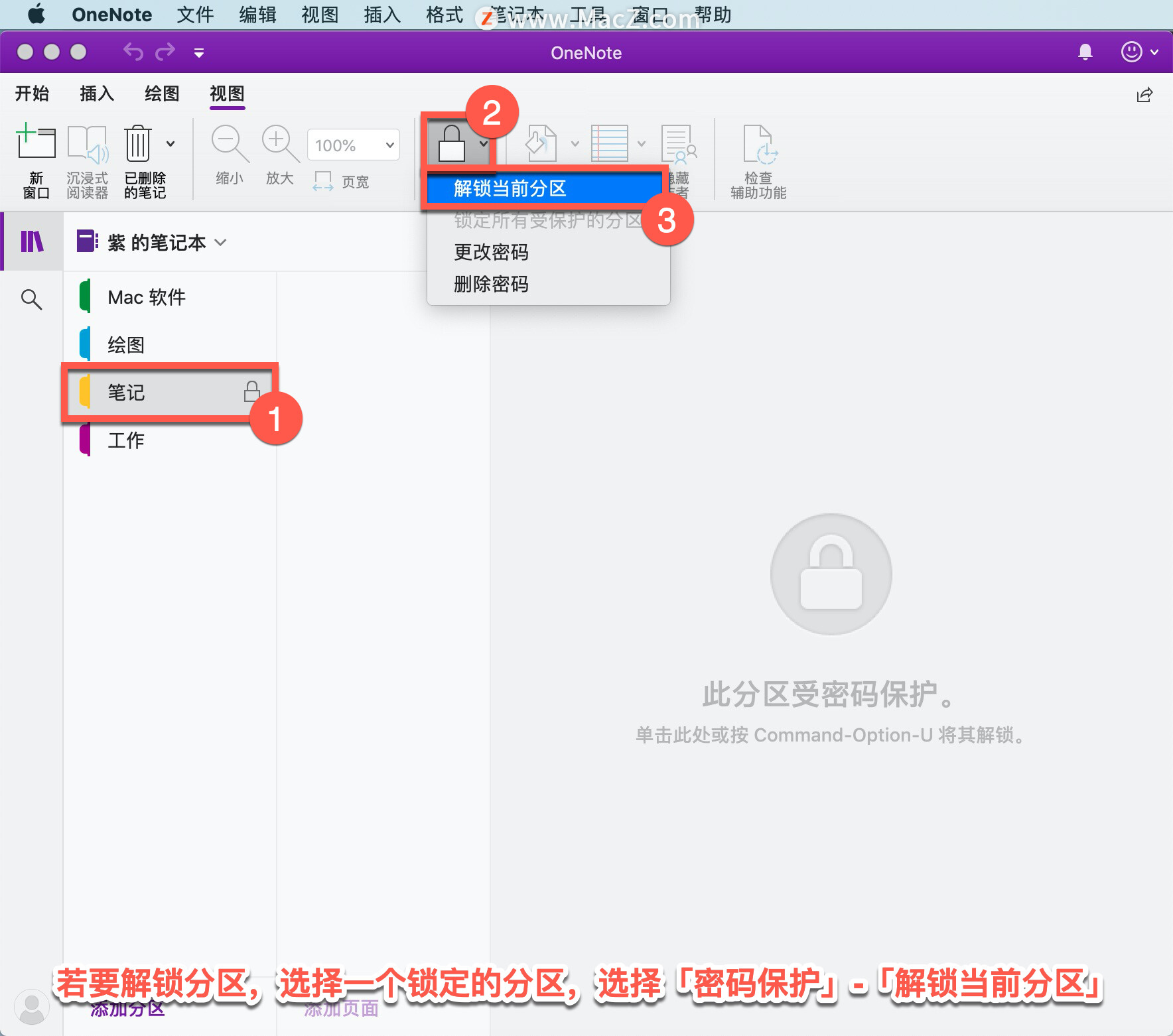
在打开的窗口中键入「密码」,选择「解除锁定」。
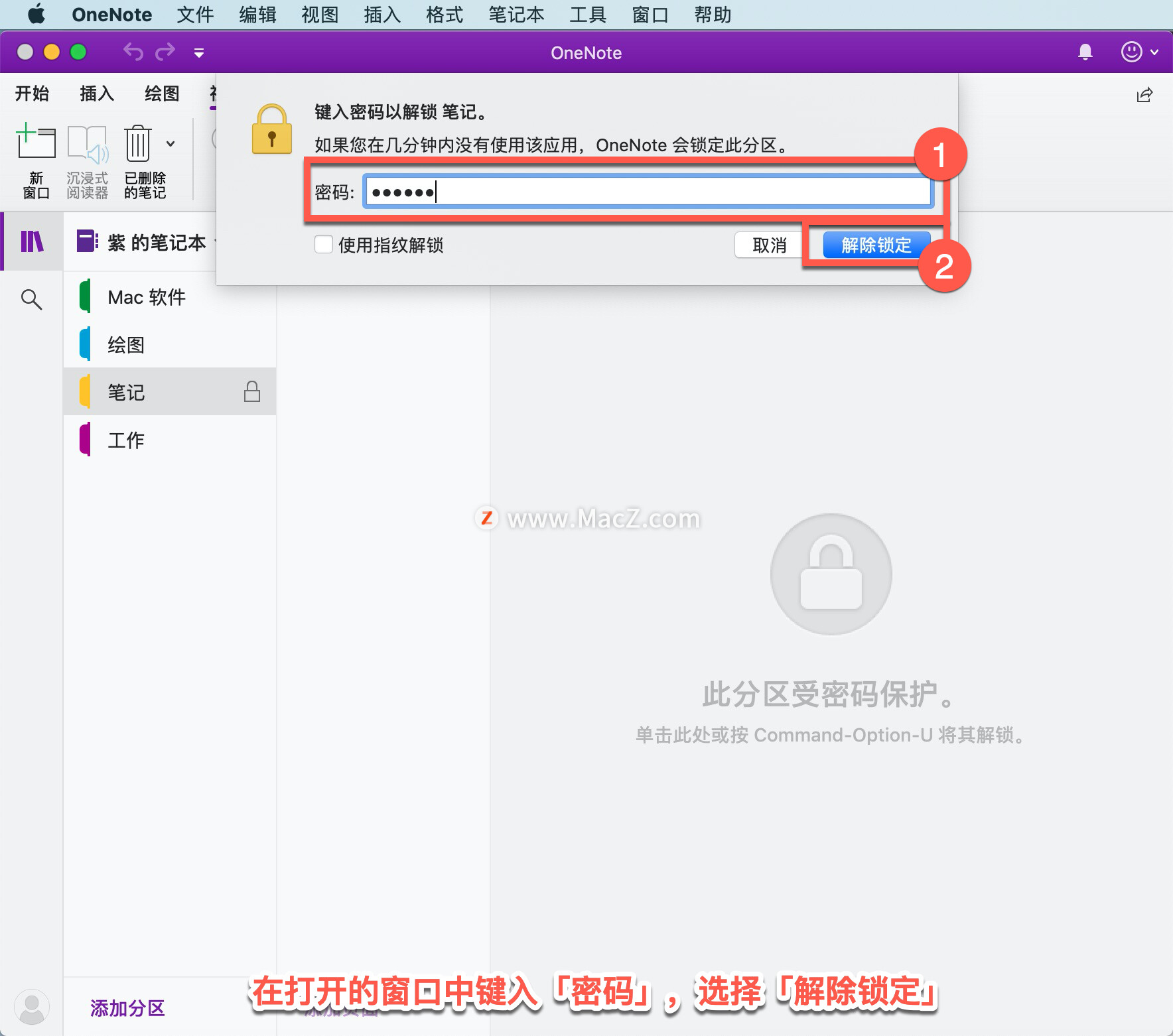
如果需要删除密码,单击受保护的分区,选择「密码保护」-「删除密码」。
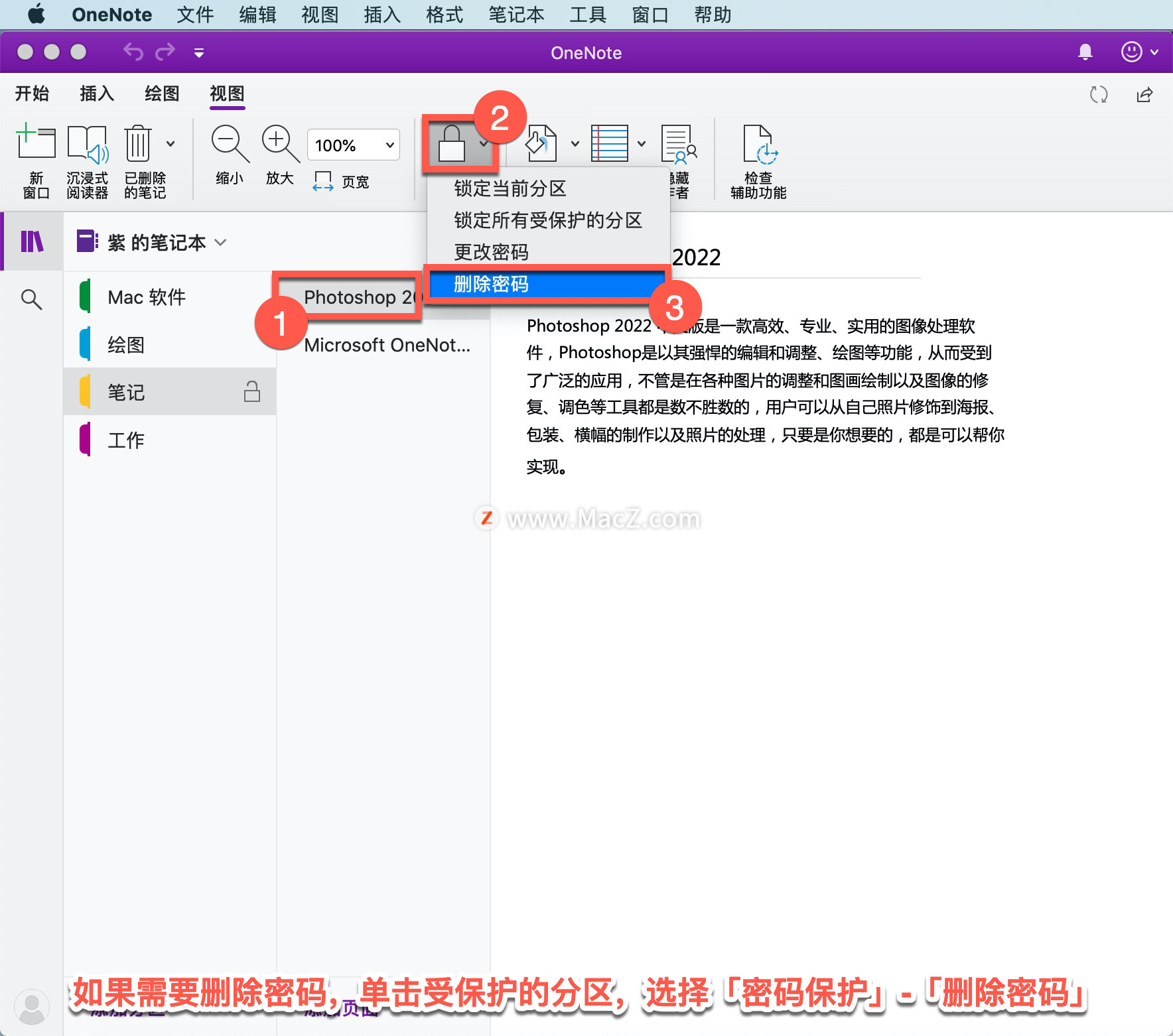
在打开的窗口中,输入该分区的密码,选择「删除密码」。
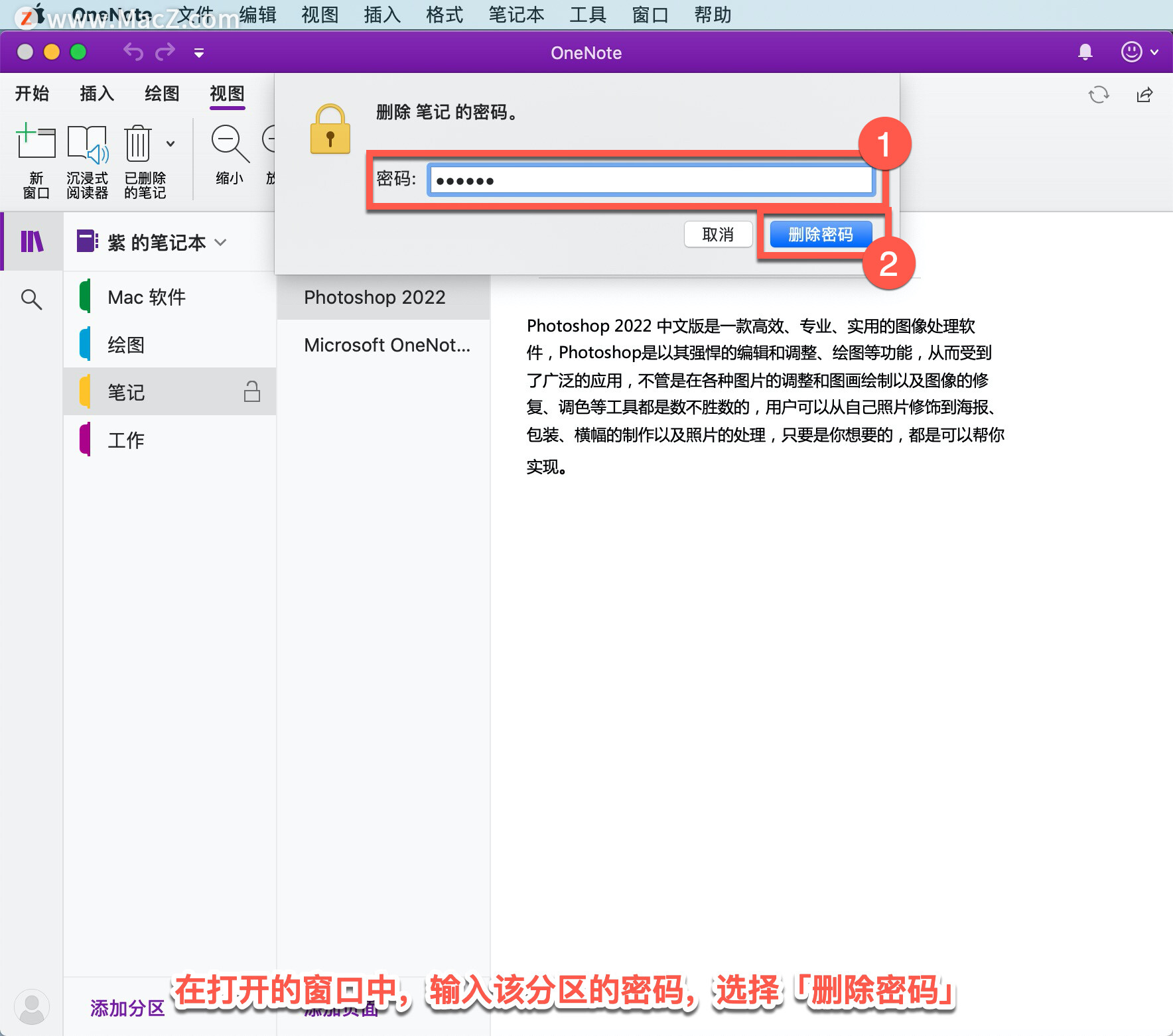
以上就是在 Microsoft OneNote 中用密码保护笔记的方法。需要 OneNote 软件的朋友可在本站下载,关注我们,学习Mac软件使用方法!
PremierePro使用教程:如何在PremierePro中取消工具提示?
PremierePro2022是一款Mac平台中很受欢迎的视频处理软件,功能十分的全面强大。在Mac版本的PremierePro中如何取消工具提示呢?下面我们分享具体的操作步骤。






